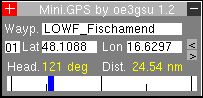LUA-Scripts
Auf diesen Seiten stellen wir die von uns erstellten LUA-Scripts vor.
Viel Spass damit!
Gerhard
oe3gsu@x-plane.at
Auto_LOD
1.Allgemein
Was ist Auto_LOD?
Dieses Script dient zur Einstellung der Grafik-Parameter (tweaken) bei laufendem Simulator.
Der LOD-Wert (sim/private/controls/reno/LOD_bias_rat) kann vom Script automatisch angepasst werden, so dass der fps-Wert (Frames pro Sekunde) zwischen zwei konfigurierbaren Werten bleibt (sofern möglich).
2.Installation
Zur Installation den Inhalt des .zip-File in den "Scripts"-Ordner von FlyWithLua kopieren, so dass sich die Datei "Auto_LOD 1.1.lua" im Ordner "<X-Plane Verzeichnis> / Resources / plugins / FlyWithLua / Scripts" befinden
Hinweis: Benötigt zumindest FlyWithLua in der Version 2.3 oder höher!
3.Anzeige
Beim Start von X-plane wird in der linken unteren Ecke das Display des "Auto_LOD" angezeigt.

Beim Start wird der aktuelle FPS-Wert angezeigt (und laufend aktualisiert) und der aktuelle LOD-Wert.
Befindet sich das Script im "Auto"-Modus, wird der LOD Wert solange angepasst, bis der FPS-Wert zwischen den konfigurierten Werten liegt.
4.Funktionen
Automatik - Modus
Manueller Modus
LOD-Modus
HDR-Modus
Anisotropic-filter level - Modus
Ortho-boost-factor - Modus
made by oe3gsu
Wenn Dir diese Software gefällt, freuen wir uns über Deine Spende:
Neu in Vers. 1.3: Bugfix, Berechnung wird im "Pause-Modus" ausgesetzt
COPILOT 1.0 Beta1
1.Allgemein
Was ist Copilot?
Copilot ist eine Software (LUA-Script), die einige Funktionen des Flugzeugs automatisch steuert. Dazu wird der Flugzustand analysiert und basierend darauf, die Funktionen gesteuert. Bei "wilden" Flugmanövern kann es sein, dass ein falscher Flugzustand erkannt und daher falsche Funktionen ausgelöst werden.
Was ist Copilot nicht?
Copilot ist kein "Autopilot". Der Pilot bleibt für die Führung des Flugzeuges verantwortlich!
2.Installation
Zur Installation den Inhalt des .zip-File in den "Scripts"-Ordner von FlyWithLua kopieren, so dass sich die Dateien "CPT.lua" und "CPT_std.cpt" und das Verzeichnis "CPT_sounds" im Ordner "<X-Plane Verzeichnis> / Resources / plugins / FlyWithLua / Scripts" befinden
3.Funktionen
Copilot steuert die folgenden Funktionen, wenn sie aktiviert sind: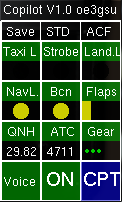
- Fahrwerk
- Squawk
- Höhenmesser-Einstellung
- Klappen
- Beacon Lights
- Navigation Lights
- Landing Lights
- Strobe Light
- Taxi Light
Alle Funktionen können einzeln oder es kann der gesamte Copilot deaktivert werden. Wenn "Voice" aktiviert ist, erfolgt auch eine akustische Rückmeldung beim Auslösen der wichtigen Funktion.
Hinweis: Benötigt zumindest FlyWithLua in der Version 2.3 oder höher! LINK
BETA-1 - Version!
Wenn Dir diese Software gefällt, freuen wir uns über Deine Spende:
FUEL 2.1
1.Allgemein
Dieses LUA-Sript simuliert den Tankvorgang eines Flugzeugs. Nach dem Einstellen der gewünschten Sprit-Menge und dem Starten des Vorgangs wird das Flugzeug bis zur gewünschten Menge be- oder ent-tankt.
2.Installation
Zur Installation den Inhalt des .zip-File in den "Scripts"-Ordner von FlyWithLua kopieren, so dass sich die Dateien "FUEL.lua" im Ordner "<X-Plane Verzeichnis> / Resources / plugins / FlyWithLua / Scripts" befindet.
Hinweis: Benötigt zumindest FlyWithLua in der Version 2.3 oder höher!
Download von: http://forums.x-plane.org/index.php?app=downloads&showfile=17468
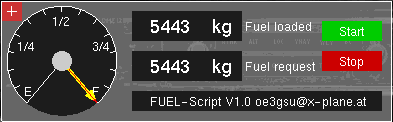
Wenn Dir diese Software gefällt, freuen wir uns über Deine Spende:
 FUEL_Manual 2.0 DE.zip (1,7 MB)
FUEL_Manual 2.0 DE.zip (1,7 MB)
 FUEL_Manual 2.0 EN.zip (1,7 MB)
FUEL_Manual 2.0 EN.zip (1,7 MB)
Glider Wind - Display
Dieses kleine LUA-Script zeigt ein Instrument an, das die aktuelle Windrichtung und -Stärke anzeigt.
Die Position der Anzeige kann im Script selbst durch Ändern der Werte:
- local window_x = 40 -- Display position von der rechten Ecke des Bildschirms
- local window_y = 40 -- Display position von der oberen Ecke des Bildschirms
angepasst werden. Bitte nur die rot dargestellten Werte ändern! Die Angabe erfolgt in pixel.
Durch Ändern des Wertes:
- local GW_show_ever = false
auf
- local GW_show_ever = true
wird das Wind-Display bei allen Flugzeugen angezeigt (default: nur bei Flugzeugen aus dem Ordner "\Aircrafts\Glider\").
Installation
Zur Installation den Inhalt des .zip-File in den "Scripts"-Ordner von FlyWithLua kopieren, so dass sich die Dateien "FUEL.lua" im Ordner "<X-Plane Verzeichnis> / Resources / plugins / FlyWithLua / Scripts" befindet.
Hinweis: Benötigt zumindest FlyWithLua in der Version 2.3 oder höher!
Download von: http://forums.x-plane.org/index.php?app=downloads&showfile=17468
Wenn Dir dieses Script gefällt, freuen wir uns über Deine Spende:
HeliGyro RC1
ACHTUNG! BETA-Version nur für BETA-Tester!
-- -- -- -- -- -- -- -- -- -- -- -- -- -- -- -- -- -- -- -- -- -- -- -- -- -- -- -- -- -- -- -- -- -- --
-- Script: HeliGyro
-- Version: 1.0 RC1
-- Build: 2015-01-20
-- By: oe3gsu(at)x-plane.at
-- -- -- -- -- -- -- -- -- -- -- -- -- -- -- -- -- -- -- -- -- -- -- -- -- -- -- -- -- -- -- -- -- -- --
-- Description:
-- Simulates a Gyro-controll of the yaw of your helo
-- Usable in all helos, not working if your aircraft is not in the "Aircraft/Helicopters" - folder!
-- Display if HUD - addition only if view is "forward with HUD"
-- Stabilization parameters can be set with configuration file:
-- store a textfile with the same name as the .acf - file with extension .hgc in the aircraft folder
-- an example can be found at the "Scripts"-folder
-- edit only the numbers in the same format found in the example, leave comments unchanged!
--
-- INSTALLATION:
-- copy the file "HeliGyro.lua" and "HeliGyro_std.hgc" into your "Resources/plugins/FlyWithLua/Scripts"-Folder
-- copy an new created .hgc-file to the aircraft-folder of your helo
-- load your helo and have fun
--
-- INSTRUCTIONS:
-- At startup the gyro-system is off!
-- You can see a red dot and the loaded config-values (for 30 seconds)
-- If there is no config file in the aircraft-folder, defaults from "Scripts"-folder will be used
-- First assign a key or button to "FlyWithLua/HeliGyro/switch_Mode"
-- Press this key or button and the dot will get green: Gyro System is ON
-- Fly and have fun!
--
-- -- -- -- -- -- -- -- -- -- -- -- -- -- -- -- -- -- -- -- -- -- -- -- -- -- -- -- -- -- -- -- -- -- --
Wenn Dir diese Software gefällt, freuen wir uns über Deine Spende:
MiniGPS
Allgemein
Was ist MiniGPS?
MiniGPS ist eine Software (LUA-Script), die ein einfaches GPS-Gerät (ohne graphisches Display) simuliert. Sie berechnet den Kurs und die Entfernung zum angezeigten Zielpunkt über den Großkreis (kürzeste Entfernung auf der Erde).
Was ist MiniGPS nicht?
MiniGPS ist kein "Autopilot". Der Pilot bleibt für die Führung des Flugzeuges verantwortlich!
Installation
Zur Installation den Inhalt des .zip-File in den "Scripts"-Ordner von FlyWithLua kopieren, so dass sich die Dateien "MiniGPS.lua" und " MiniGPS.fpl" im Ordner "<X-Plane Verzeichnis> / Resources / plugins / FlyWithLua / Scripts" befinden
Hinweis: Benötigt zumindest FlyWithLua in der Version 2.3 oder höher!
MiniGPS hat drei Modi:
Manueller Modus: wird gewählt, wenn im "Scripts"-Verzeichnis von FlyWithLUA die Datei "MiniGPS.fpl" (eine "Flugplandatei") NICHT existiert, kann aber auch manuell gewählt werden.
Routing - Modus: wird gewählt, wenn im "Scripts"-Verzeichnis von FlyWithLUA die Datei "MiniGPS.fpl" (eine "Flugplandatei") existiert.
Automatik - Modus: wird gewählt, wenn im "Scripts"-Verzeichnis von FlyWithLUA die Datei "MiniGPS.fpl" (eine "Flugplandatei") existiert und der Routing-Modus abgeschaltet wird..
Auch wenn die o.a. Datei "MiniGPS.fpl" im "Scripts"-Verzeichnis von FlyWithLUA existiert, kann der manuelle Modus aktiviert werden. Dies erfolgt durch:
- die Eingabe von LAT- und LON-Werten über die Tastatur
- durch Klick auf das "Counter"-Feld des Automatik-Modus.
Heading-Difference
Im o.a. Feld wird die aktuelle Differenz zwischen dem Heading des Flugzeugs (Mitte des Feldes) und dem berechneten Heading zum Wegpunkt (blauer Anzeiger).
Es ist kein CDI (Course Deviation Indicator) im Sinn üblicher GPS, da Mini-GPS den Kurs laufend neu berechnet und daher kein CDI angezeigt werden kann.
Funktionen
Manueller Modus
MiniGPS berechnet Kurs und Entfernung zum angezeigten Zielpunkt. Ist der AP-Feed (siehe später) eingeschaltet, wird der AP laufend mit dem erforderlichen Kurs aktualisiert.
Automatik - Modus
MiniGPS zeigt Kurs und Entfernung zum gewähten Wegpunkt an. Das Weiterschalten zum nächsten Wegpunkt muss manuell erfolgen.
Routing-Modus
MiniGPS berechnet Kurs und Entfernung zum angezeigten Zielpunkt. Kurz vor dem Erreichen des jeweiligen Wegpunktes wird auf den nächsten Wegpunkt umgeschaltet. Dabei wird die aktuelle Groundspeed berücksichtigt, so dass bei eingeschaltetem AP-Feed und aktiviertem Autopilot ein "Fly-By" geflogen wird.
Ist der AP-Feed eingeschaltet, wird der AP laufend mit dem erforderlichen Kurs aktualisiert.
Wenn Dir diese Software gefällt, freuen wir uns über Deine Spende:
Flugpläne für MiniGPS gibts auf: Flugpläne
Switch parked airplanes
Einige unserer Flugplätze haben am Vorfeld abgestellte Flugzeuge, damit diese nicht so leer aussehen, wenn man Offline fliegt.
Mit dem Standby-ADF1 kann man die Flugzeuge ein- oder ausschalten:
- 200.. Flugzeuge sichtbar
- anderer Wert Flugzeuge unsichtbar
Da aber einige Flugzeuge keinen ADF1-Standby haben, ist die Bedienung etwas umständlich.
Dieses LUA-Script erlaubt das Umschalten per Menu oder Tasten (Tastatur oder Joystick).
Installation
Zuerst "FlyWithLUA" installieren: http://forums.x-plane.org/index.php?app=downloads&showfile=17468
Wenn LUA mal funktioniert, einfach das Script "Ground_Aircrafts.lua" in den "Scripts"-Ordner von LUA kopieren.
X-Plane starten und anwenden 
Funktionen
- Schaltet die Frequenz des Standby-ADF1 auf 200 und zurück auf den zuvor eingestellten Wert.
Credits
LAMINAR RESEARCH® für X-Plane®
X-Friese für "FlyWithLUA"
Wenn Dir diese Software gefällt, freuen wir uns über Deine Spende:
 Ground_Aircrafts_Manual_DE.pdf (1,5 MB)
Ground_Aircrafts_Manual_DE.pdf (1,5 MB)
 Ground_Aircrafts_Manual_EN.pdf (1,5 MB)
Ground_Aircrafts_Manual_EN.pdf (1,5 MB)